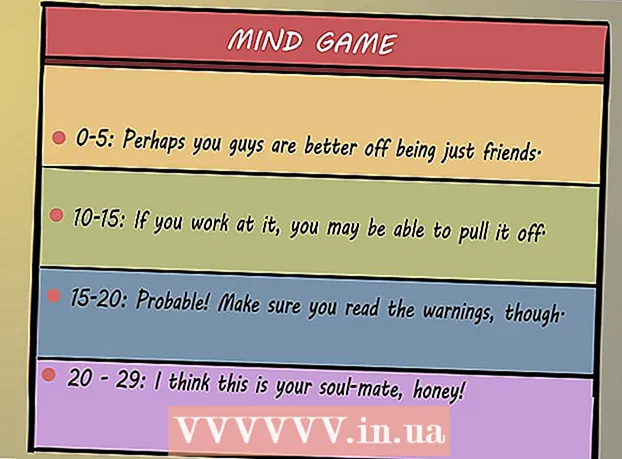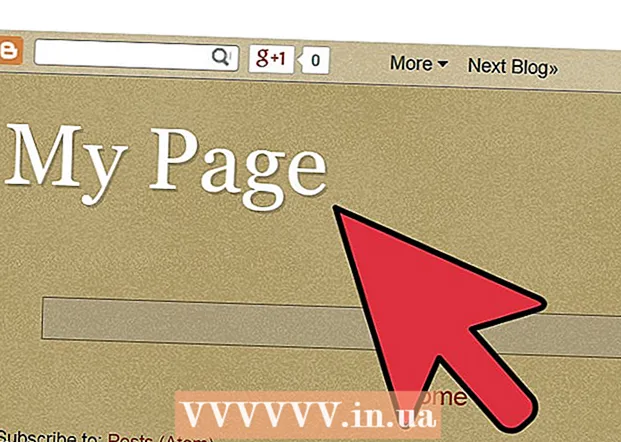Autor:
Frank Hunt
Dátum Stvorenia:
18 Pochod 2021
Dátum Aktualizácie:
1 V Júli 2024

Obsah
Tento článok vám ukáže, ako vytvoriť skupinový chat na Vibere. Viber používa na posielanie správ a hovorov internetové pripojenie namiesto bežných mobilných sietí. To znamená, že môžete posielať neobmedzený počet správ a niekomu volať neobmedzený počet minút bez toho, aby ste museli platiť náklady na sieť. S Viber môžete tiež komunikovať s niekoľkými ľuďmi súčasne v rovnakom okne rozhovoru. Môžete tiež vytvoriť verejný skupinový chat s názvom Komunita.
Na krok
Metóda 1 z 2: Vytvorenie skupinového chatu
 Otvorte Viber. Toto je fialová ikona s obrázkom telefónu v rečovej bubline. Klepnutím na ikonu na obrazovke aplikácie v telefóne otvoríte Viber.
Otvorte Viber. Toto je fialová ikona s obrázkom telefónu v rečovej bubline. Klepnutím na ikonu na obrazovke aplikácie v telefóne otvoríte Viber.  Stlačte záložku Chaty. Nachádza sa v pravom dolnom rohu obrazovky. Má ikonu, ktorá pripomína fialovú rečovú bublinu. Zobrazí sa váš zoznam rozhovorov.
Stlačte záložku Chaty. Nachádza sa v pravom dolnom rohu obrazovky. Má ikonu, ktorá pripomína fialovú rečovú bublinu. Zobrazí sa váš zoznam rozhovorov.  Klepnite na ikonu Nový rozhovor. V Androide je to fialové tlačidlo s bublinou v strede. V zariadeniach iPhone a iPad je to ikona ceruzky a papiera v pravom hornom rohu.
Klepnite na ikonu Nový rozhovor. V Androide je to fialové tlačidlo s bublinou v strede. V zariadeniach iPhone a iPad je to ikona ceruzky a papiera v pravom hornom rohu. - Ak chcete previesť existujúci chat na skupinový, stlačte chat v ponuke rozhovoru, potom trojbodková ikona („⋮“) v pravom hornom rohu systému Android alebo meno kontaktu v hornej časti zariadení iPhone a iPad. Potom stlačte „Vytvoriť skupinový chat s [aktuálnym kontaktom]“.
 Stlačte Nová skupina. Toto je prvá možnosť v ponuke „Nový chat“. Zobrazí sa váš zoznam kontaktov.
Stlačte Nová skupina. Toto je prvá možnosť v ponuke „Nový chat“. Zobrazí sa váš zoznam kontaktov.  Vyberte ľudí, ktorých chcete pridať do skupinového chatu. V zozname kontaktov vyberte mená ľudí, ktorých chcete pridať, a vyberte ich.
Vyberte ľudí, ktorých chcete pridať do skupinového chatu. V zozname kontaktov vyberte mená ľudí, ktorých chcete pridať, a vyberte ich. - Nového účastníka môže do skupinového rozhovoru vo Vibere pridať ktokoľvek. Maximálny počet účastníkov je 250.
 Stlačte Pripravený pristúpiť k. Toto by malo byť v ľavom hornom rohu obrazovky. Otvorí sa nové okno rozhovoru.
Stlačte Pripravený pristúpiť k. Toto by malo byť v ľavom hornom rohu obrazovky. Otvorí sa nové okno rozhovoru.  Začnite čet. Napíšte správu a stlačte ikonu papierového lietadla napravo, aby ste ju odoslali. Počkajte, kým ostatní členovia skupinového rozhovoru odpovedia.
Začnite čet. Napíšte správu a stlačte ikonu papierového lietadla napravo, aby ste ju odoslali. Počkajte, kým ostatní členovia skupinového rozhovoru odpovedia.  Stlačte ⋮ alebo podľa názvu chatu. Ak používate smartphone so systémom Android, klepnite na trojbodkovú ikonu v pravom hornom rohu. Ak používate iPhone alebo iPad, stlačte názov četu v hornej časti četu. Zobrazí sa rozširujúca ponuka.
Stlačte ⋮ alebo podľa názvu chatu. Ak používate smartphone so systémom Android, klepnite na trojbodkovú ikonu v pravom hornom rohu. Ak používate iPhone alebo iPad, stlačte názov četu v hornej časti četu. Zobrazí sa rozširujúca ponuka.  Stlačte Informácie o chate. Toto je v rozbaľovacej ponuke, keď stlačíte ikonu s tromi bodkami alebo názov četu v hornej časti obrazovky.
Stlačte Informácie o chate. Toto je v rozbaľovacej ponuke, keď stlačíte ikonu s tromi bodkami alebo názov četu v hornej časti obrazovky. - V zariadeniach iPhone a iPad sa to nazýva „Informácie a nastavenia rozhovoru“.
 Stlačte Pridajte účastníkov. Zobrazí sa váš zoznam kontaktov.
Stlačte Pridajte účastníkov. Zobrazí sa váš zoznam kontaktov.  Klepnite na kontakty, ktoré chcete pridať. Takto môžete do skupinového rozhovoru pridať ďalších účastníkov.
Klepnite na kontakty, ktoré chcete pridať. Takto môžete do skupinového rozhovoru pridať ďalších účastníkov.  Stlačte Pripravený alebo
Stlačte Pripravený alebo  Otvorte Viber. Toto je fialová ikona s obrázkom telefónu v rečovej bubline. Klepnutím na ikonu na obrazovke aplikácie v telefóne otvoríte Viber.
Otvorte Viber. Toto je fialová ikona s obrázkom telefónu v rečovej bubline. Klepnutím na ikonu na obrazovke aplikácie v telefóne otvoríte Viber.  Stlačte záložku Chaty. Nachádza sa v pravom dolnom rohu obrazovky. Má ikonu, ktorá pripomína fialovú rečovú bublinu. Zobrazí sa váš zoznam rozhovorov.
Stlačte záložku Chaty. Nachádza sa v pravom dolnom rohu obrazovky. Má ikonu, ktorá pripomína fialovú rečovú bublinu. Zobrazí sa váš zoznam rozhovorov.  Klepnite na ikonu Nový rozhovor. V Androide je to fialové tlačidlo s bublinou v strede. V zariadeniach iPhone a iPad je to ikona ceruzky a papiera v pravom hornom rohu.
Klepnite na ikonu Nový rozhovor. V Androide je to fialové tlačidlo s bublinou v strede. V zariadeniach iPhone a iPad je to ikona ceruzky a papiera v pravom hornom rohu.  Stlačte Nová komunita. Toto je druhá možnosť v ponuke Nový chat.
Stlačte Nová komunita. Toto je druhá možnosť v ponuke Nový chat.  Stlačte Založte komunitu. Toto je fialové tlačidlo v dolnej časti obrazovky.
Stlačte Založte komunitu. Toto je fialové tlačidlo v dolnej časti obrazovky. - Po zobrazení výzvy na pridanie názvu k vášmu účtu stlačte vo vyskakovacom okne tlačidlo „Pridať“ a potom zadajte názov svojho účtu.
 Zadajte názov svojej komunity. Stlačte riadok s názvom „Pridať názov“ a potom zadajte názov svojej komunity.
Zadajte názov svojej komunity. Stlačte riadok s názvom „Pridať názov“ a potom zadajte názov svojej komunity.  Stlačte ikonu podobnú fotoaparátu (voliteľné). Tu môžete pridať profilový obrázok svojej skupiny.
Stlačte ikonu podobnú fotoaparátu (voliteľné). Tu môžete pridať profilový obrázok svojej skupiny.  Stlačte Nasnímajte novú fotografiu alebo Vyberte fotografiu z galérie. Ak chcete fotografovať pomocou fotoaparátu, stlačte tlačidlo „Odfotiť“. Ak si chcete vybrať fotografiu, stlačte „Vybrať fotografiu z galérie“.
Stlačte Nasnímajte novú fotografiu alebo Vyberte fotografiu z galérie. Ak chcete fotografovať pomocou fotoaparátu, stlačte tlačidlo „Odfotiť“. Ak si chcete vybrať fotografiu, stlačte „Vybrať fotografiu z galérie“.  Nasnímajte alebo vyberte fotografiu. Ak chcete fotografovať, urobte fotografiu pomocou aplikácie Fotoaparát. Ak chcete vybrať fotografiu, stlačte fotografiu, ktorú chcete vybrať, a potom na iPhone stlačte „Uložiť“ alebo „Hotovo“.
Nasnímajte alebo vyberte fotografiu. Ak chcete fotografovať, urobte fotografiu pomocou aplikácie Fotoaparát. Ak chcete vybrať fotografiu, stlačte fotografiu, ktorú chcete vybrať, a potom na iPhone stlačte „Uložiť“ alebo „Hotovo“.  Pridaj popis. Stlačte riadok s názvom „Pridajte popis svojej komunity“ a potom zadajte krátky popis toho, o čom vaša komunita je.
Pridaj popis. Stlačte riadok s názvom „Pridajte popis svojej komunity“ a potom zadajte krátky popis toho, o čom vaša komunita je.  Stlačte Uložiť alebo
Stlačte Uložiť alebo  Klepnite na kontakty, ktoré chcete pridať. Do zoznamu kontaktov môžete pridať ľubovoľný počet kontaktov, ktoré chcete pridať.
Klepnite na kontakty, ktoré chcete pridať. Do zoznamu kontaktov môžete pridať ľubovoľný počet kontaktov, ktoré chcete pridať.  Stlačte Zdieľať odkaz. Nachádza sa v hornej časti ponuky „Pridať členov“. Nachádza sa vedľa svetlo modrej ikony, ktorá pripomína reťaz. Tu môžete získať odkaz na zdieľanie, aby ste mohli pozvať ľudí do svojej komunity.
Stlačte Zdieľať odkaz. Nachádza sa v hornej časti ponuky „Pridať členov“. Nachádza sa vedľa svetlo modrej ikony, ktorá pripomína reťaz. Tu môžete získať odkaz na zdieľanie, aby ste mohli pozvať ľudí do svojej komunity.  Stlačte Skopírovať odkaz. Toto je vedľa ikony, ktorá pripomína reťaz. Týmto sa skopíruje odkaz na vašu komunitu do schránky.
Stlačte Skopírovať odkaz. Toto je vedľa ikony, ktorá pripomína reťaz. Týmto sa skopíruje odkaz na vašu komunitu do schránky.  Vložte odkaz do správy s pozvánkou. Ak chcete pozvať ľudí, musíte vložiť odkaz na komunitu do e-mailu, textovej správy alebo príspevku na sociálnych sieťach. Ktokoľvek s účtom Viber môže kliknúť na odkaz a pripojiť sa k vašej komunite. Počet ľudí, ktorí sa môžu pripojiť ku komunite, nie je nijako obmedzený.
Vložte odkaz do správy s pozvánkou. Ak chcete pozvať ľudí, musíte vložiť odkaz na komunitu do e-mailu, textovej správy alebo príspevku na sociálnych sieťach. Ktokoľvek s účtom Viber môže kliknúť na odkaz a pripojiť sa k vašej komunite. Počet ľudí, ktorí sa môžu pripojiť ku komunite, nie je nijako obmedzený. - Medzi ďalšie funkcie komunity patria pridelení správcovia, schopnosť odpovedať niekomu inému, kto uverejňuje príspevky, členovia si môžu zobraziť celú históriu chatu a dôležité správy možno pripnúť na hornú časť chatu.
Tipy
- Aj keď vo Vibere môžete posielať bežné hovory a textové správy, do skupinového chatu môžete pridávať iba účastníkov, ktorí tiež používajú Viber alebo ktorí majú účet Viberu.
- Skupinový rozhovor môžete používať ako bežné okno rozhovoru. Môžete odosielať súbory a hlasové záznamy, ale môžete tiež použiť emotikony a nálepky.